Over deze dreiging
FF Search Informer is een Mozilla Firefox add-on die het scherm met advertenties bombarderen zal. Het is ingedeeld als adware en een potentieel ongewenste programma (PUP) te wijten aan de dubieuze gedrag en verspreiden van methoden. Het wordt geadverteerd als een essentieel Firefox update, die op dubieuze websites verschijnt.
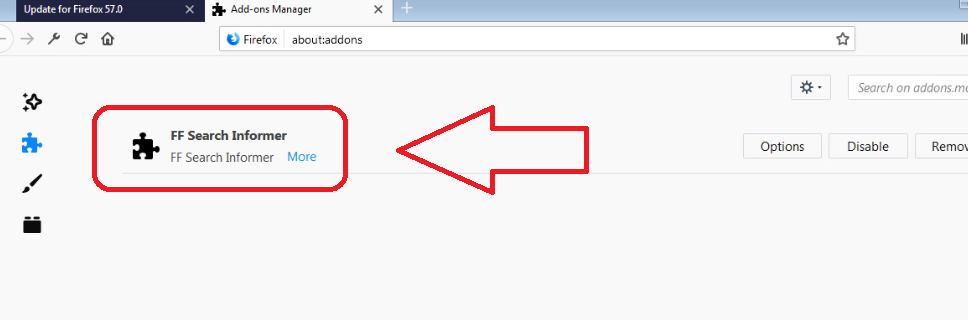
Als u het installeert, eindigen je met adware. Het is niet precies een kwaadaardig programma, maar de constante advertenties krijgt vrij snel op je zenuwen, en u zult willen verwijderen van FF Search Informer. En wij stellen voor dat u doen het zo spoedig mogelijk, omdat terwijl er geen schadelijke zelf, de advertenties die het u zal blootstellen tot ernstige malware-infecties leiden kunnen. Als u op de verkeerde advertentie ingedrukt, kon u per ongeluk iets kwaadaardige downloaden. Adware is ook weten om informatie te verzamelen over gebruikers zodat meer op maat gemaakte advertenties, en zou u echt willen sommige twijfelachtige partij toegang hebben tot informatie over, maar klein kan zijn. Er behoeft niet opgemaakt met een adware-infectie, dus zorg ervoor dat je te ontdoen van het zo spoedig mogelijk.
Hoe het uw computer invoeren
Meestal wordt de adware geïnstalleerd samen met gratis programma’s. Echter, deze bijzondere adware wordt aangeboden als een essentiële Firefox update. Je advertenties deze ‘update’ te bieden bij het bezoeken van twijfelachtige sites, zoals het vrije stromen. De advertentie zal beweren dat u moet installeren van de update voor uw browser om goed te werken. Het is gesuggereerd dat u niet met de advertentie helemaal samenwerken. Zelfs als u een Cancel optie gegeven, niet druk op het. Sluit het tabblad of uw browser. En als u deze zogenaamde update hebt geïnstalleerd, moet u voorzichtig te zijn meer in de toekomst. Houd in gedachten dat legitieme updates nooit op deze manier zal worden aangeboden. Als u bijwerken van uw programma’s moet, zal zij u laten weten via het programma zelf of het automatisch doen. En als u ooit handmatig bijwerken wilt, officiële sites als uw bronnen gebruiken. Niet gratis programma downloadsites, en geen advertenties/pop-ups.
Waarom verwijderen FF Search Informer?
Zodra de uitbreiding installeert, zult u het zien van advertenties op uw scherm terwijl u surft. Zij moeten vasthouden aan Firefox, dus andere browsers oke moet. Dat betekent echter niet dat moet u Firefox gewoon laten zoals het is en een andere browser gebruikt. De infectie gaat niet aways voort zijn eigen, zodat u actie moet ondernemen om zich te ontdoen van het. In de tussentijd vermijden boeiende met advertenties dat je tegenkomt op websites, zelfs veilig. Wat de advertenties zijn reclame, het met een korreltje zout nemen, of negeer ze in het algemeen totdat je om met de infectie. Zeker niet onthullen uw persoonlijke gegevens of downloaden van programma’s geadverteerd op pop-ups. Je zou kunnen eindigen met een soort van ernstige infectie in plaats van de beoogde programma. Zoals het geval met updates, moet u een programma, gebruikt u legitieme websites.
FF Search Informer verwijderen
We raden u anti-spyware software voor het verwijderen van FF Search Informer, vooral als u niet veel ervaring hebben als het gaat om computers. Het programma zal de infectie vinden en zorg ervoor om zich te ontdoen van het volledig, zonder restjes die kunnen worden gebruikt voor het programma te herstellen. Als u liever handmatige verwijdering, maar over waar twijfelt te beginnen, bent u welkom bij gebruik de hieronder verstrekte instructies om u te helpen.
Offers
Removal Tool downloadento scan for FF Search InformerUse our recommended removal tool to scan for FF Search Informer. Trial version of provides detection of computer threats like FF Search Informer and assists in its removal for FREE. You can delete detected registry entries, files and processes yourself or purchase a full version.
More information about SpyWarrior and Uninstall Instructions. Please review SpyWarrior EULA and Privacy Policy. SpyWarrior scanner is free. If it detects a malware, purchase its full version to remove it.

WiperSoft Beoordeling WiperSoft is een veiligheidshulpmiddel dat real-time beveiliging van potentiële bedreigingen biedt. Tegenwoordig veel gebruikers geneigd om de vrije software van de download va ...
Downloaden|meer


Is MacKeeper een virus?MacKeeper is niet een virus, noch is het een oplichterij. Hoewel er verschillende meningen over het programma op het Internet, een lot van de mensen die zo berucht haten het pro ...
Downloaden|meer


Terwijl de makers van MalwareBytes anti-malware niet in deze business voor lange tijd zijn, make-up ze voor het met hun enthousiaste aanpak. Statistiek van dergelijke websites zoals CNET toont dat dez ...
Downloaden|meer
Quick Menu
stap 1. Uninstall FF Search Informer en gerelateerde programma's.
FF Search Informer verwijderen uit Windows 8
Rechtsklik op de achtergrond van het Metro UI-menu en selecteer Alle Apps. Klik in het Apps menu op Configuratiescherm en ga dan naar De-installeer een programma. Navigeer naar het programma dat u wilt verwijderen, rechtsklik erop en selecteer De-installeren.


FF Search Informer verwijderen uit Windows 7
Klik op Start → Control Panel → Programs and Features → Uninstall a program.


Het verwijderen FF Search Informer van Windows XP:
Klik op Start → Settings → Control Panel. Zoek en klik op → Add or Remove Programs.


FF Search Informer verwijderen van Mac OS X
Klik op Go knoop aan de bovenkant verlaten van het scherm en selecteer toepassingen. Selecteer toepassingenmap en zoekt FF Search Informer of andere verdachte software. Nu de rechter muisknop op elk van deze vermeldingen en selecteer verplaatsen naar prullenmand, dan rechts klik op het prullenbak-pictogram en selecteer Leeg prullenmand.


stap 2. FF Search Informer verwijderen uit uw browsers
Beëindigen van de ongewenste uitbreidingen van Internet Explorer
- Start IE, druk gelijktijdig op Alt+T en selecteer Beheer add-ons.


- Selecteer Werkbalken en Extensies (zoek ze op in het linker menu).


- Schakel de ongewenste extensie uit en selecteer dan Zoekmachines. Voeg een nieuwe toe en Verwijder de ongewenste zoekmachine. Klik Sluiten. Druk nogmaals Alt+X en selecteer Internetopties. Klik het tabblad Algemeen, wijzig/verwijder de URL van de homepagina en klik OK.
Introductiepagina van Internet Explorer wijzigen als het is gewijzigd door een virus:
- Tryk igen på Alt+T, og vælg Internetindstillinger.


- Klik på fanen Generelt, ændr/slet URL'en for startsiden, og klik på OK.


Uw browser opnieuw instellen
- Druk Alt+T. Selecteer Internetopties.


- Open het tabblad Geavanceerd. Klik Herstellen.


- Vink het vakje aan.


- Klik Herinstellen en klik dan Sluiten.


- Als je kan niet opnieuw instellen van uw browsers, gebruiken een gerenommeerde anti-malware en scan de hele computer mee.
Wissen FF Search Informer van Google Chrome
- Start Chrome, druk gelijktijdig op Alt+F en selecteer dan Instellingen.


- Klik Extensies.


- Navigeer naar de ongewenste plug-in, klik op de prullenmand en selecteer Verwijderen.


- Als u niet zeker welke extensies bent moet verwijderen, kunt u ze tijdelijk uitschakelen.


Google Chrome startpagina en standaard zoekmachine's resetten indien ze het was kaper door virus
- Åbn Chrome, tryk Alt+F, og klik på Indstillinger.


- Gå til Ved start, markér Åbn en bestemt side eller en række sider og klik på Vælg sider.


- Find URL'en til den uønskede søgemaskine, ændr/slet den og klik på OK.


- Klik på knappen Administrér søgemaskiner under Søg. Vælg (eller tilføj og vælg) en ny søgemaskine, og klik på Gør til standard. Find URL'en for den søgemaskine du ønsker at fjerne, og klik X. Klik herefter Udført.




Uw browser opnieuw instellen
- Als de browser nog steeds niet zoals u dat wilt werkt, kunt u de instellingen herstellen.
- Druk Alt+F. Selecteer Instellingen.


- Druk op de Reset-knop aan het einde van de pagina.


- Tik één meer tijd op Reset-knop in het bevestigingsvenster.


- Als u niet de instellingen herstellen, koop een legitieme anti-malware en scan uw PC.
FF Search Informer verwijderen vanuit Mozilla Firefox
- Druk gelijktijdig Ctrl+Shift+A om de Add-ons Beheerder te openen in een nieuw tabblad.


- Klik Extensies, zoek de ongewenste plug-in en klik Verwijderen of Uitschakelen.


Mozilla Firefox homepage als het is gewijzigd door virus wijzigen
- Åbn Firefox, klik på Alt+T, og vælg Indstillinger.


- Klik på fanen Generelt, ændr/slet URL'en for startsiden, og klik på OK. Gå til Firefox-søgefeltet, øverst i højre hjørne. Klik på ikonet søgeudbyder, og vælg Administrer søgemaskiner. Fjern den uønskede søgemaskine, og vælg/tilføj en ny.


- Druk op OK om deze wijzigingen op te slaan.
Uw browser opnieuw instellen
- Druk Alt+H.


- Klik Informatie Probleemoplossen.


- Klik Firefox Herinstellen - > Firefox Herinstellen.


- Klik Voltooien.


- Bent u niet in staat om te resetten van Mozilla Firefox, scan uw hele computer met een betrouwbare anti-malware.
Verwijderen FF Search Informer vanuit Safari (Mac OS X)
- Het menu te openen.
- Kies Voorkeuren.


- Ga naar het tabblad uitbreidingen.


- Tik op de knop verwijderen naast de ongewenste FF Search Informer en te ontdoen van alle andere onbekende waarden als goed. Als u of de uitbreiding twijfelt of niet betrouwbaar is, simpelweg ontketenen naar de vogelhuisje inschakelen om het tijdelijk uitschakelen.
- Start opnieuw op Safari.
Uw browser opnieuw instellen
- Tik op het menupictogram en kies Safari opnieuw instellen.


- Kies de opties die u wilt naar reset (vaak alle van hen zijn voorgeselecteerd) en druk op Reset.


- Als de browser, kunt u niet herstellen, scan uw hele PC met een authentiek malware removal-software.
Site Disclaimer
2-remove-virus.com is not sponsored, owned, affiliated, or linked to malware developers or distributors that are referenced in this article. The article does not promote or endorse any type of malware. We aim at providing useful information that will help computer users to detect and eliminate the unwanted malicious programs from their computers. This can be done manually by following the instructions presented in the article or automatically by implementing the suggested anti-malware tools.
The article is only meant to be used for educational purposes. If you follow the instructions given in the article, you agree to be contracted by the disclaimer. We do not guarantee that the artcile will present you with a solution that removes the malign threats completely. Malware changes constantly, which is why, in some cases, it may be difficult to clean the computer fully by using only the manual removal instructions.
